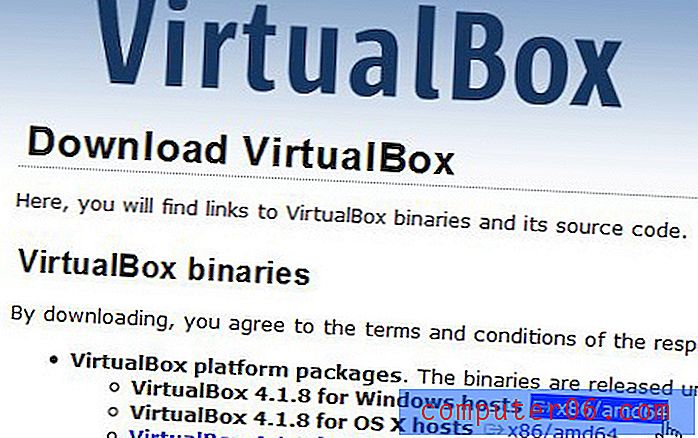So ändern Sie den Desktop-Hintergrund in Windows 8
Eine der häufigsten Methoden zum Anpassen ihrer Computer ist die Verwendung eines anderen Desktop-Hintergrunds. Diese Option ist in Windows 8 weiterhin verfügbar und kann an ein Bild oder eine Farbe angepasst werden.
Die Windows 8-Navigation ist jedoch etwas anders als Sie es vielleicht gewohnt sind, und Sie haben möglicherweise Probleme, herauszufinden, wie Sie Ihren Windows 8-Desktop-Hintergrund anpassen können. Befolgen Sie daher unsere kurze Anleitung unten, um ein Bild oder eine Farbe als neuen Desktop festzulegen.
Legen Sie einen anderen Windows 8-Desktop-Hintergrund fest
Das folgende Tutorial zeigt Ihnen, wie Sie Ihren Windows 8-Desktop-Hintergrund in eine der Standardoptionen ändern, die in Ihrer Windows 8-Installation enthalten sind. Sie können jedoch stattdessen ein Bild in Ihrer Bildbibliothek oder im Download-Ordner als Hintergrund festlegen, indem Sie stattdessen diesen Speicherort während des folgenden Vorgangs auswählen.
Schritt 1: Klicken Sie mit der rechten Maustaste auf eine leere Stelle auf Ihrem Desktop und klicken Sie dann auf die Option Personalisieren .

Schritt 2: Klicken Sie unten im Fenster auf Desktop-Hintergrund .
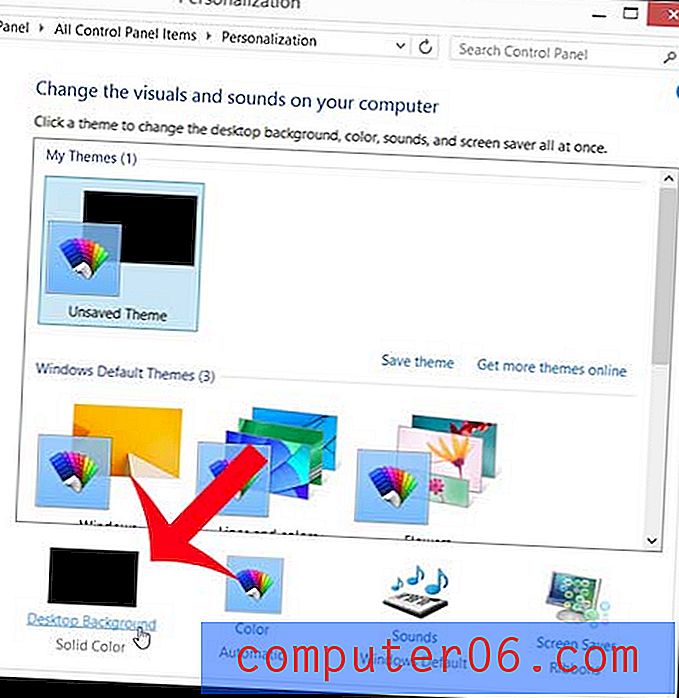
Schritt 3: Klicken Sie auf das Dropdown-Menü rechts neben Bildspeicherort und wählen Sie dann den Speicherort aus, der das Bild oder die Farbe enthält, die Sie für Ihren Hintergrund verwenden möchten.
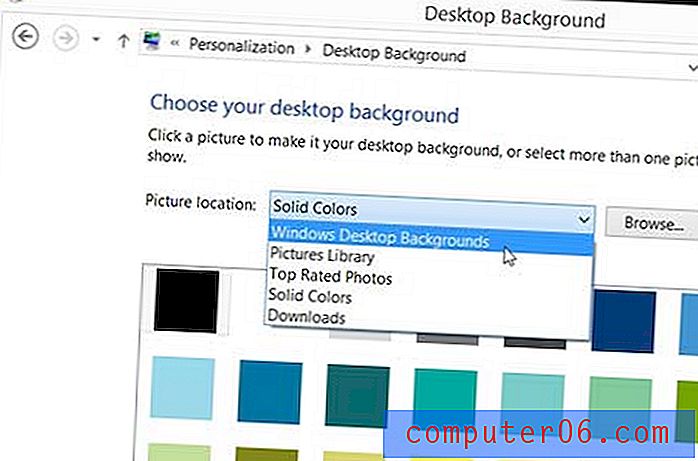
Schritt 4: Klicken Sie auf das Bild oder die Farbe, die Sie verwenden möchten. Sie können auch auf das Dropdown-Menü unter Bildposition klicken, um das Layout des ausgewählten Bilds auszuwählen. Sobald Ihre Einstellungen abgeschlossen sind, klicken Sie unten im Fenster auf die Schaltfläche Änderungen speichern .
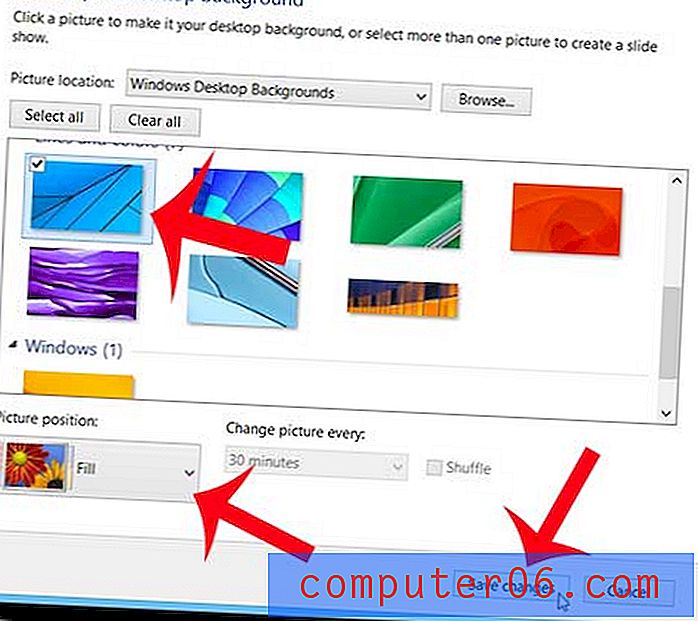
Möchten Sie den App Store in Ihrer Taskleiste entfernen? Erfahren Sie, wie Sie das Windows 8 App Store-Symbol aus Ihrer Desktop-Taskleiste entfernen.